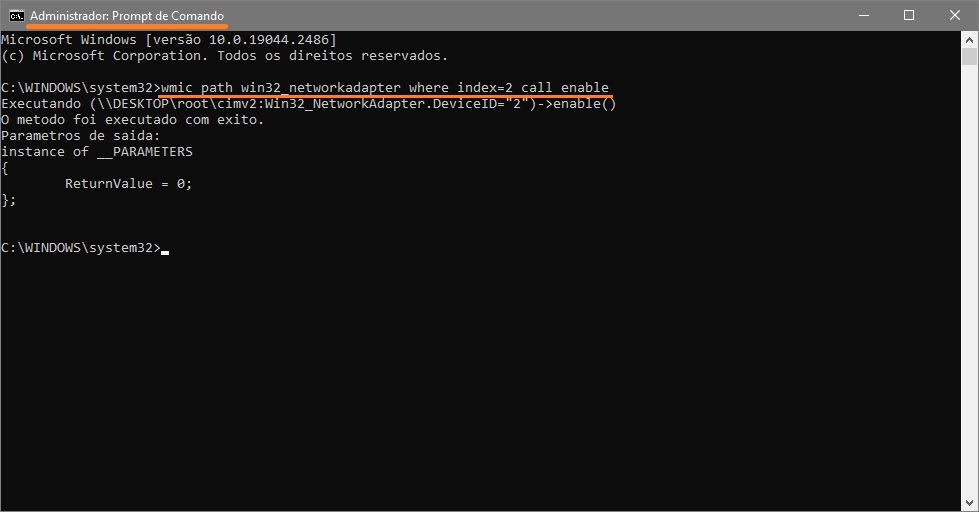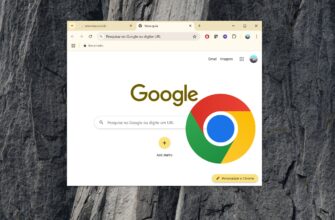Um Cartão de Interface de Rede (Network Interface Card, NIC) é um componente de hardware de computador que conecta um computador a uma rede de computadores, conhecido como uma conexão de rede e permite que o computador se comunique com outros dispositivos da rede.
Para ativar ou desativar o adaptador de rede, você deve estar logado como administrador
- Como ativar ou desativar o adaptador de rede usando “Conexões de rede”.
- Como ativar ou desativar o adaptador de rede usando o Device Manager
- Como ativar ou desativar o adaptador de rede usando o Windows PowerShell
- Como ativar ou desativar o adaptador de rede usando o utilitário netsh
- Como ativar ou desativar um adaptador de rede usando comandos WMIC
Como ativar ou desativar o adaptador de rede usando “Conexões de rede”.
Para desativar o adaptador de rede, pressione Win+R em seu teclado, digite ncpa.cpl na janela Executar que se abre e pressione Enter.
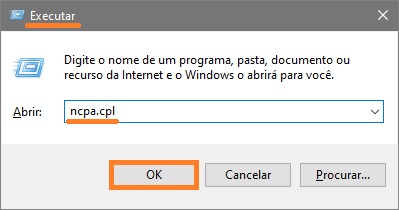
Na janela Conexões de rede que se abre, para desativar o adaptador de rede, clique com o botão direito do mouse no adaptador de rede desejado e selecione Desativar no menu de contexto que aparece.
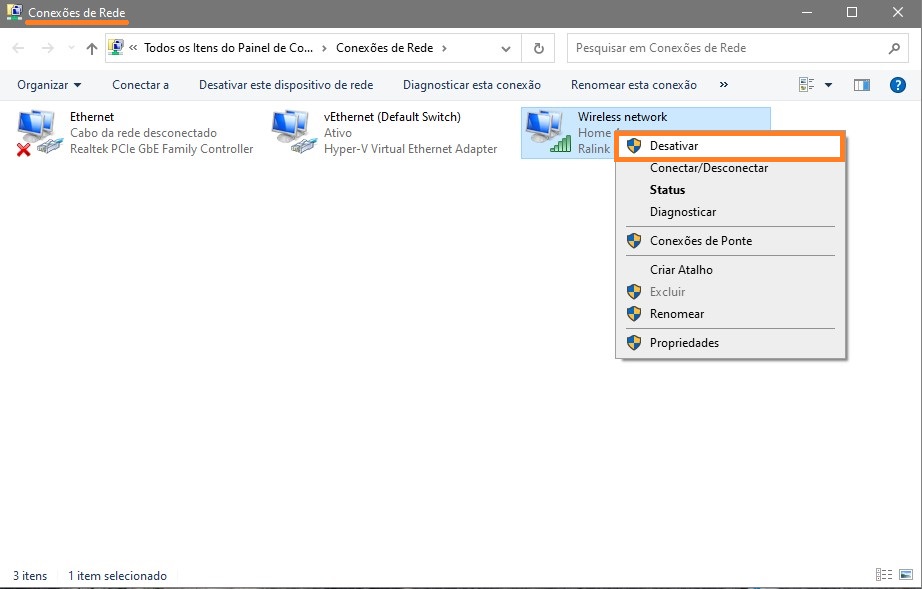
Para ativar um adaptador de rede, clique com o botão direito do mouse no adaptador de rede desejado (desativado) na janela Conexões de rede e selecione Ativar no menu de contexto que aparece.
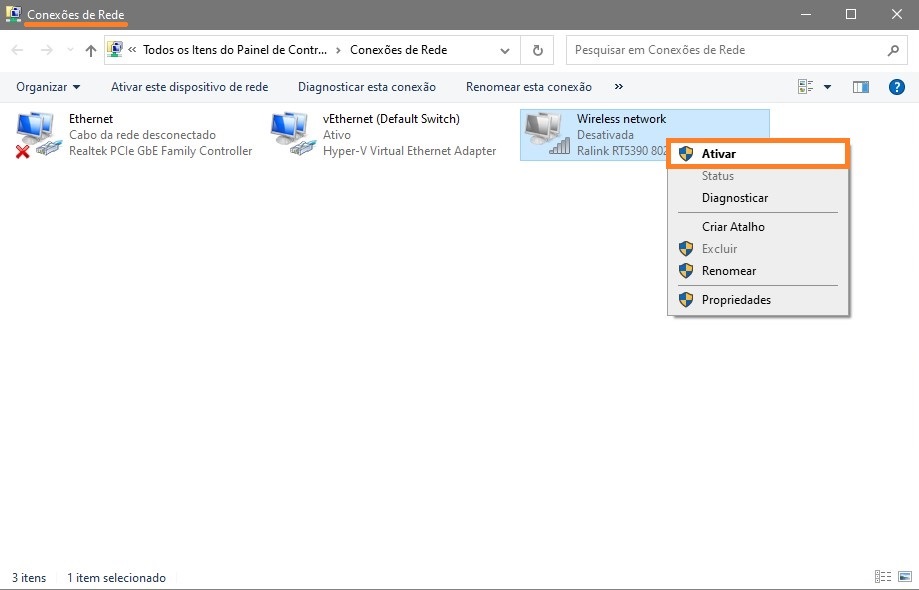
Como ativar ou desativar o adaptador de rede usando o Device Manager
Abra o Gerenciador de Dispositivos da maneira que você quiser.
Para desativar um adaptador de rede, na janela Gerenciador de Dispositivos expanda os Adaptadores de Rede, depois clique com o botão direito do mouse no adaptador de rede que você deseja desativar e selecione Desativar Dispositivo no menu de contexto.
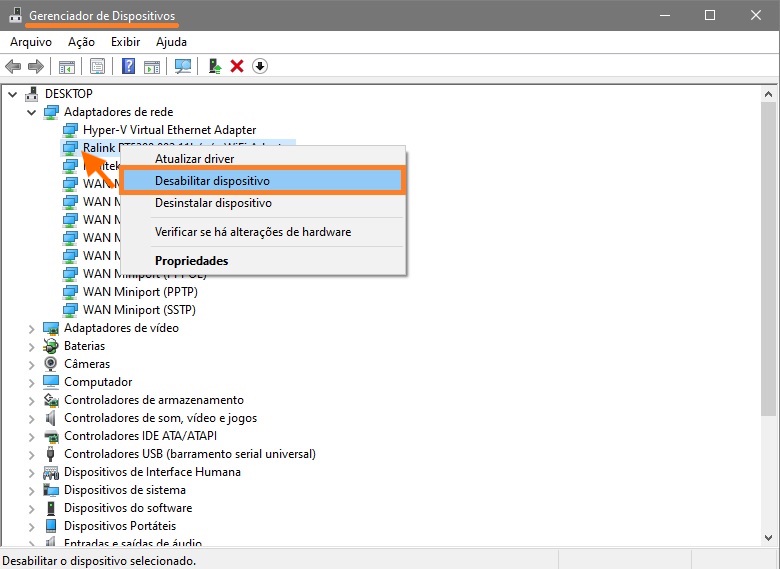
Na janela que aparece, confirme pressionando Sim.
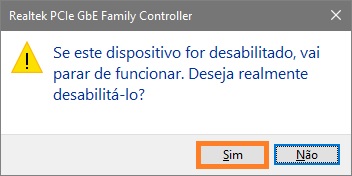
Para ativar um adaptador de rede, expanda o nó Adaptadores de rede na janela Gerenciador de Dispositivos, depois clique com o botão direito do mouse no adaptador de rede desativado e selecione Habilitar Dispositivo no menu de contexto que aparece.
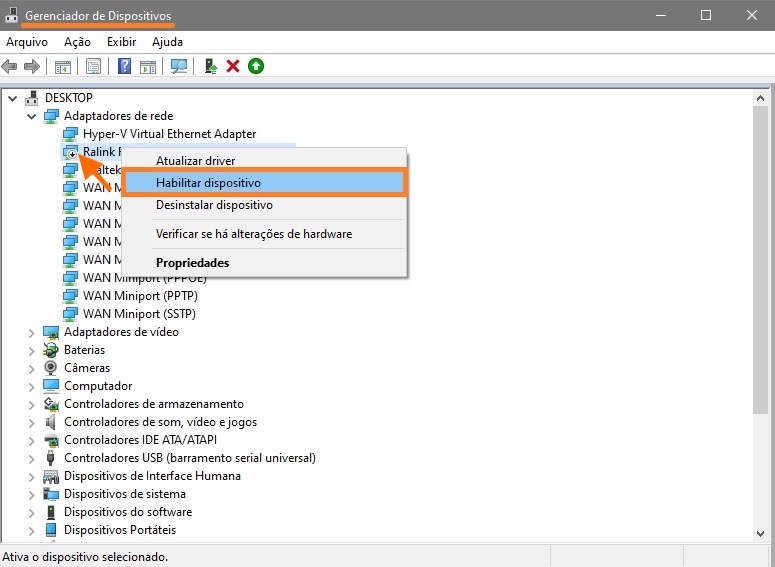
Como ativar ou desativar o adaptador de rede usando o Windows PowerShell
Este método só está disponível no Windows 8.1 e Windows 10.
A primeira coisa a fazer é descobrir o nome do adaptador de rede, executando o console Windows PowerShell como administrador e executando o seguinte comando:
Get-NetAdapter | format-list
A linha Name mostra o nome do adaptador de rede. Lembre-se do nome do adaptador de rede que você deseja ativar ou desativar (neste exemplo, Wireless network).
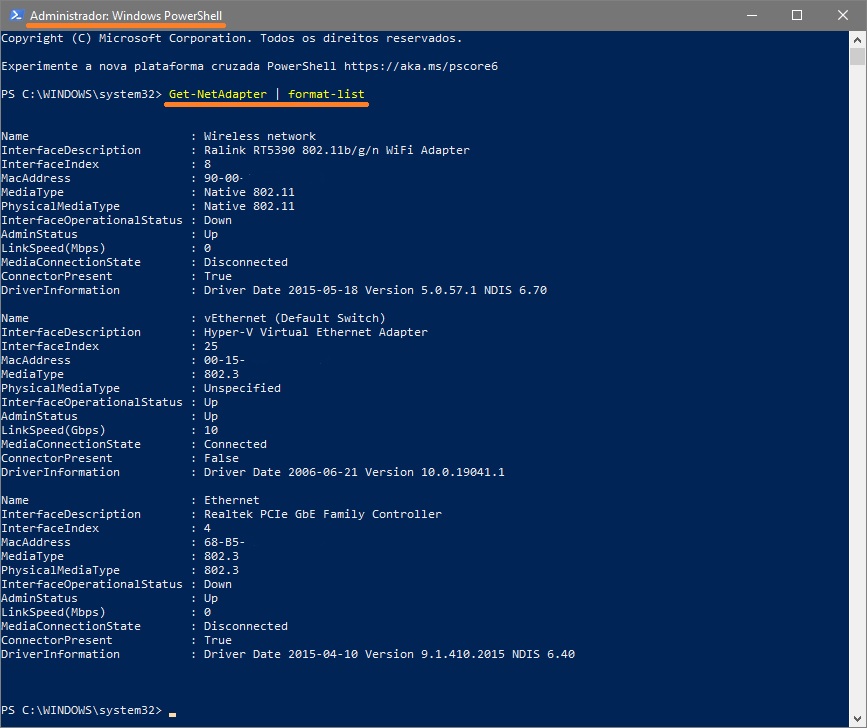
Para desativar o adaptador de rede desejado, execute o seguinte comando no console PowerShell:
Disable-NetAdapter -Name “Nome do adaptador de rede” -Confirm:$false
Substitua o nome do adaptador de rede no comando acima pelo nome real do adaptador de rede que você deseja desativar (por exemplo, Wireless network). Neste exemplo, o comando é parecido com este:
Disable-NetAdapter -Name “Wireless network” -Confirm:$false
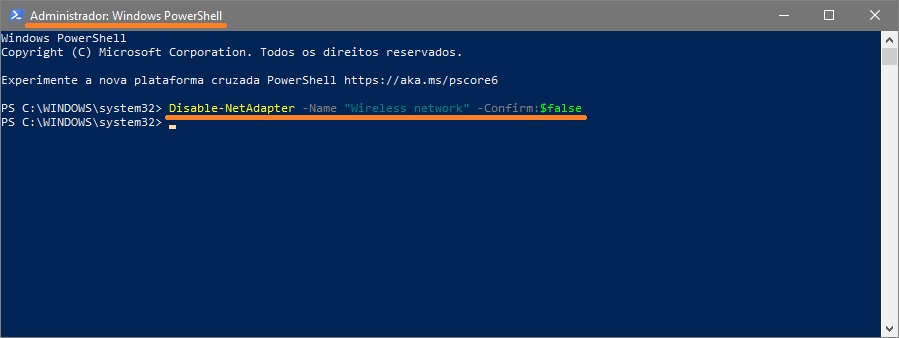
Para habilitar o adaptador de rede desejado, execute o seguinte comando no console PowerShell:
Enable-NetAdapter -Name “Nome do adaptador de rede” -Confirm:$false
Substitua o nome do adaptador de rede no comando acima pelo nome real do adaptador de rede que você deseja habilitar (por exemplo, Wireless network). Neste exemplo, o comando é parecido com este:
Enable-NetAdapter -Name “Wireless network” -Confirm:$false
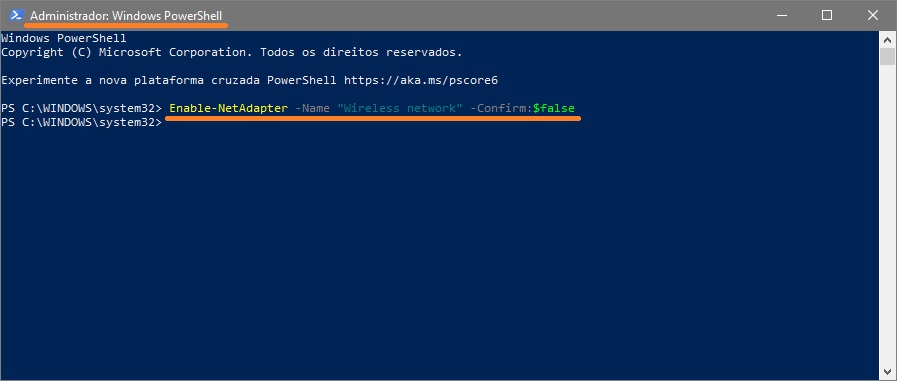
Como ativar ou desativar o adaptador de rede usando o utilitário netsh
Este método utiliza comandos da linha de comando netsh (shell de rede) que permite a exibição ou alteração da configuração de rede do computador.
A primeira coisa que precisamos fazer é descobrir o nome da interface da rede, para fazer isso execute a linha de comando como administrador e execute o seguinte comando
netsh interface show interface
Lembre-se do nome da interface da rede a ser habilitada ou desabilitada (neste exemplo Wireless network).
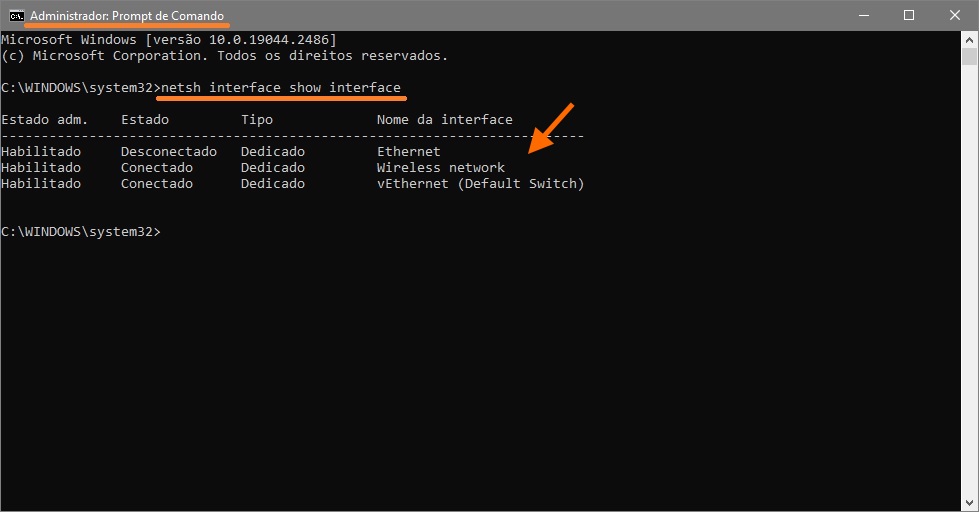
Para desativar o adaptador de rede, execute o seguinte comando
netsh interface set interface “Nome da interface” disable
Substitua o nome da interface no comando acima pelo nome real do adaptador de rede que você deseja desativar (por exemplo, Wireless network). Neste exemplo, o comando é parecido com este:
netsh interface set interface “Wireless network” disable
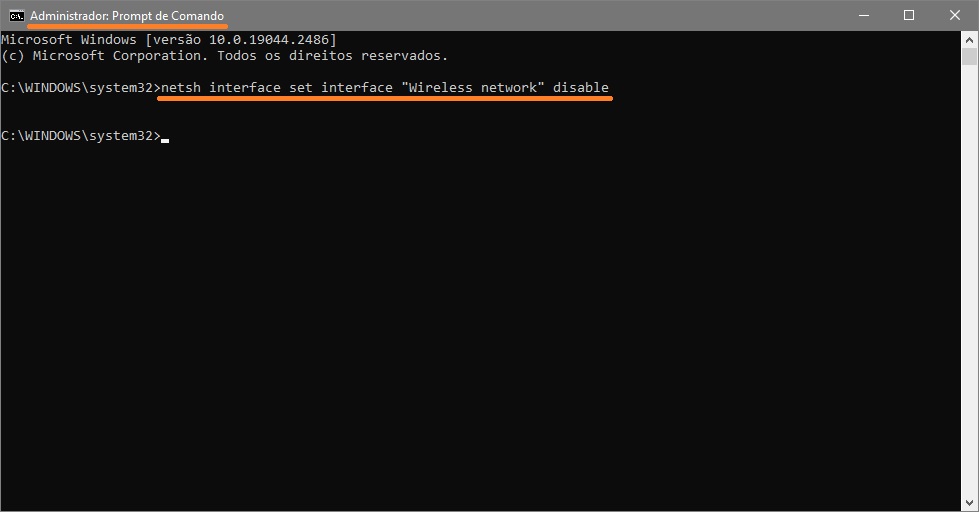
Para ligar o adaptador de rede, execute o seguinte comando
netsh interface set interface “Nome da interface” enable
Substitua o nome da interface no comando acima pelo nome real do adaptador de rede que você deseja habilitar (por exemplo, Wireless network). Neste exemplo, o comando é parecido com este:
netsh interface set interface “Wireless network” enable
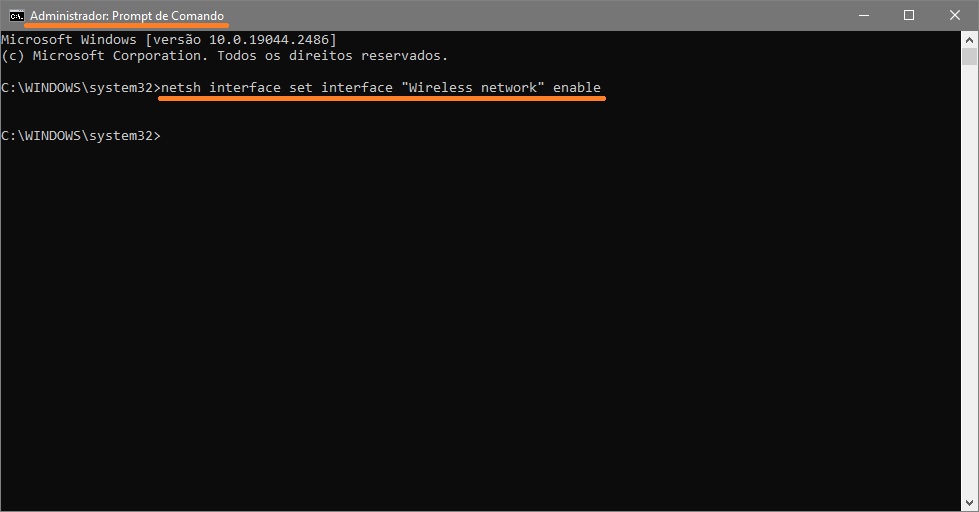
Como ativar ou desativar um adaptador de rede usando comandos WMIC
Este método utiliza comandos do kit de ferramentas de gerenciamento do Windows.
Primeiro, descubra o número de índice do adaptador de rede executando a linha de comando como administrador e executando o seguinte comando:
wmic nic get name, index
Observe o número do índice do adaptador de rede (neste exemplo 2).
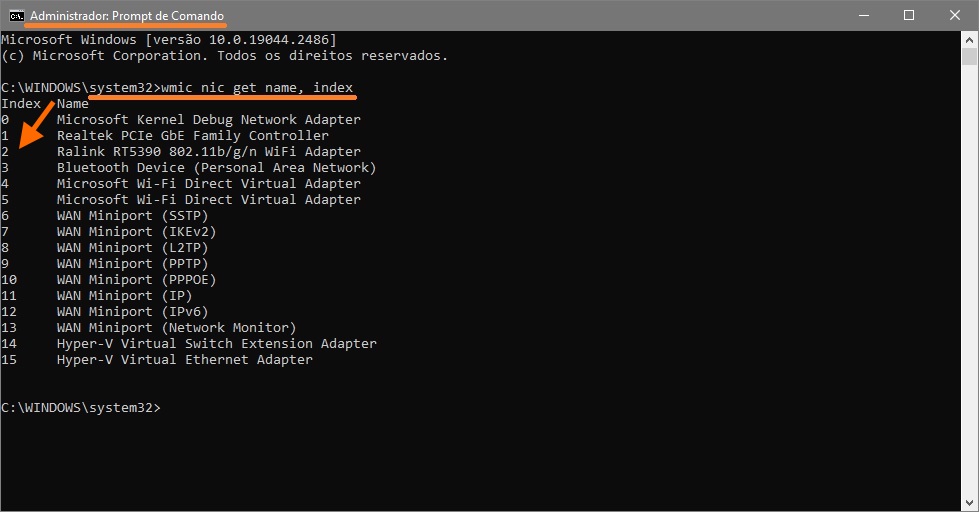
Para desativar o adaptador de rede, execute o seguinte comando
wmic path win32_networkadapter where index=Número de índice call disable
Substitua o número do índice no comando acima pelo número real do adaptador de rede que você deseja desativar (por exemplo, 2). Neste exemplo, o comando é parecido com este:
wmic path win32_networkadapter where index=2 call disable
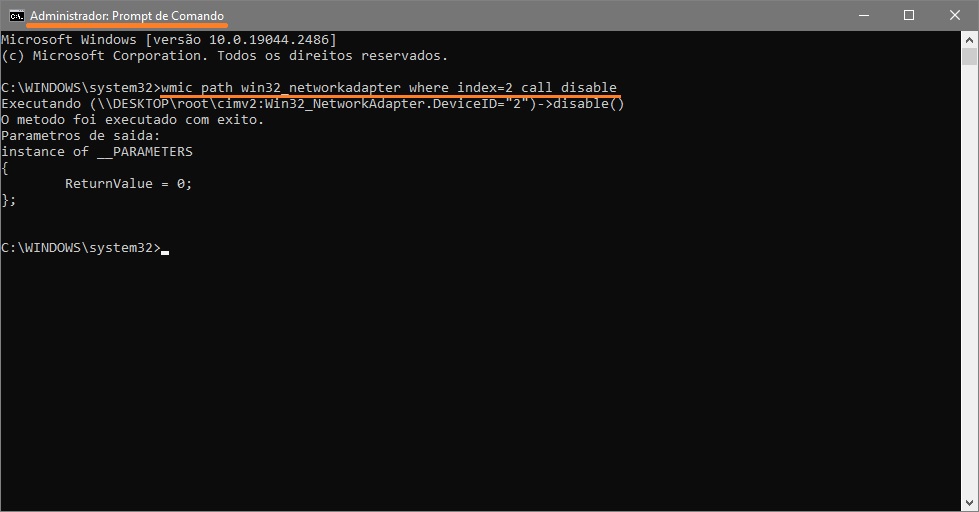
Para ligar o adaptador de rede, execute o seguinte comando
wmic path win32_networkadapter where index=Número de índice call enable
Substitua o número do índice no comando acima pelo número real do adaptador de rede que você deseja habilitar (por exemplo, 2). Neste exemplo, o comando é parecido com este:
wmic path win32_networkadapter where index=2 call enable